Onemogočite zagonsko aplikacijo v upravitelju opravil
- Postopek zagona OneNote se pogosto začne ob ponovnem zagonu sistema, kar povzroči, da vaš računalnik zamrzne in se nenadoma zruši.
- V upravitelju opravil lahko onemogočite postopek zagona OneNote, da preprečite, da bi porabil bistvena sistemska sredstva.

OneNote je zmogljiv in prilagodljiv vir, ki vam omogoča hitro zbiranje informacij in ustvarjanje zapiskov.
Vendar pa aplikacija OneNote zelo moti uporabnike sistema Windows, saj se samodejno zažene ob ponovnem zagonu sistema in porabi dragocene sistemske vire, potrebne za osnovne programe.
Če ne želite, da OneNote posega v druge programe in se samodejno nalaga, lahko onemogočite postopek zagona programa OneNote na različne načine, opisane v tem priročniku.
Kako onemogočim OneNote ob zagonu?
1. Onemogočite OneNote v upravitelju opravil
- Z desno miškino tipko kliknite Windows ikono v opravilni vrstici in izberite Upravitelj opravil Iz hitre povezave meni.
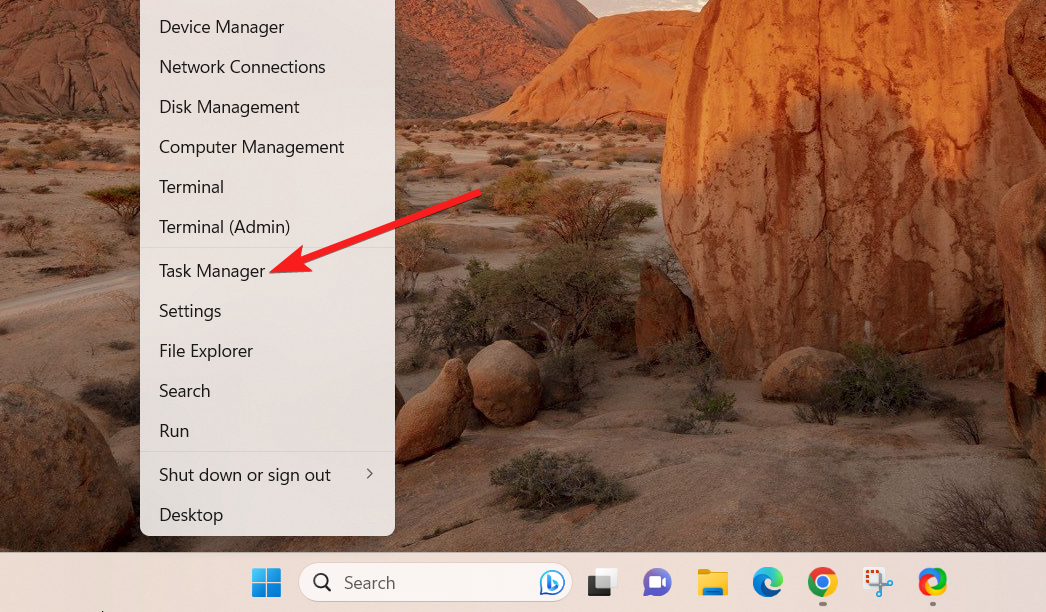
- Preklopite na Začeti zavihek v Upravitelj opravil okno.
- Izberite Pošlji v orodje OneNote obdelajte in kliknite Onemogoči gumb, ki se nahaja spodaj desno.
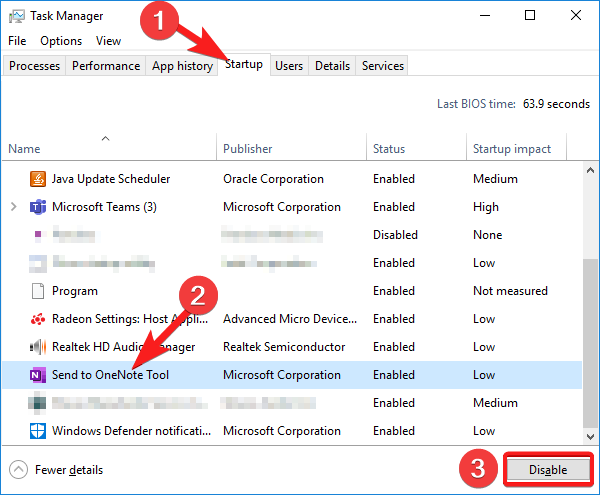
- Zaprite upravitelja opravil in znova zaženite računalnik z operacijskim sistemom Windows, da uveljavite spremembe.
OneNote lahko onemogočite v oknu upravitelja opravil, da preprečite samodejni zagon ob zagonu.
2. Izbrišite bližnjico OneNote iz zagonske mape
- Zaženite Teči pogovorno okno z uporabo Windows + R bližnjica.
- V zagon vnesite naslednji ukaz in pritisnite v redu ključ za neposreden dostop do Začeti mapo vašega uporabniškega računa.
Lupina: zagon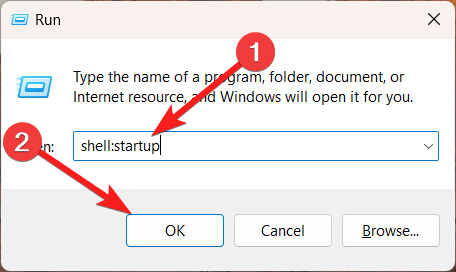
- Poiščite in z desno miškino tipko kliknite Pošlji v OneNote bližnjico na seznamu bližnjic in kliknite smeti ikono v kontekstnem meniju.
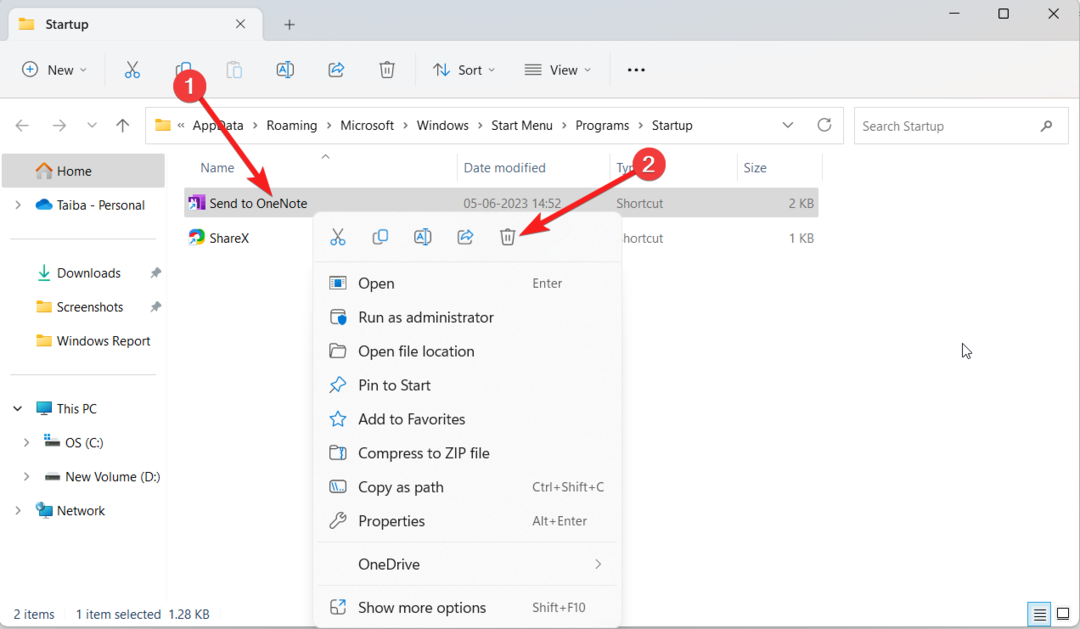
- Zdaj znova zaženite računalnik z operacijskim sistemom Windows, da uveljavite spremembe, in ob zagonu se OneNote ne bo več samodejno zagnal.
Če izbrišete bližnjico OneNote iz zagonske mape uporabniškega računa, v katerega ste trenutno prijavljeni, onemogočite OneNote ob zagonu.
- Ustvarite zagonski USB za Windows 11 s telefonom Android
- Napaka med izvajanjem 57121: določena z aplikacijo ali določena s predmetom [popravek]
3. Odstranite OneNote iz območja za obvestila
- Kliknite na Gor ikono puščice v spodnjem desnem kotu vašega računalnika z operacijskim sistemom Windows, da prikažete sistemsko vrstico.
- Z desno miškino tipko kliknite OneNote ikona v vašem Sistemska vrstica in izberite Odprite OneNote možnost.
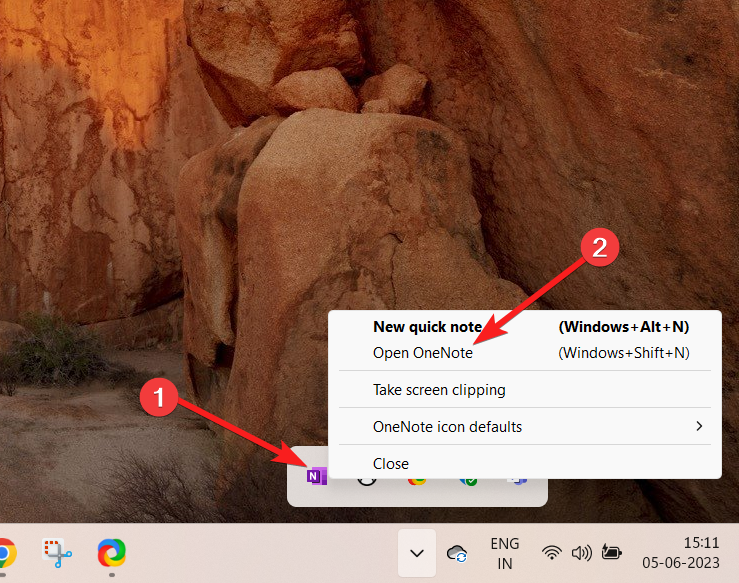
- Kliknite na mapa možnost, ki se nahaja na zgornjem traku OneNote aplikacija
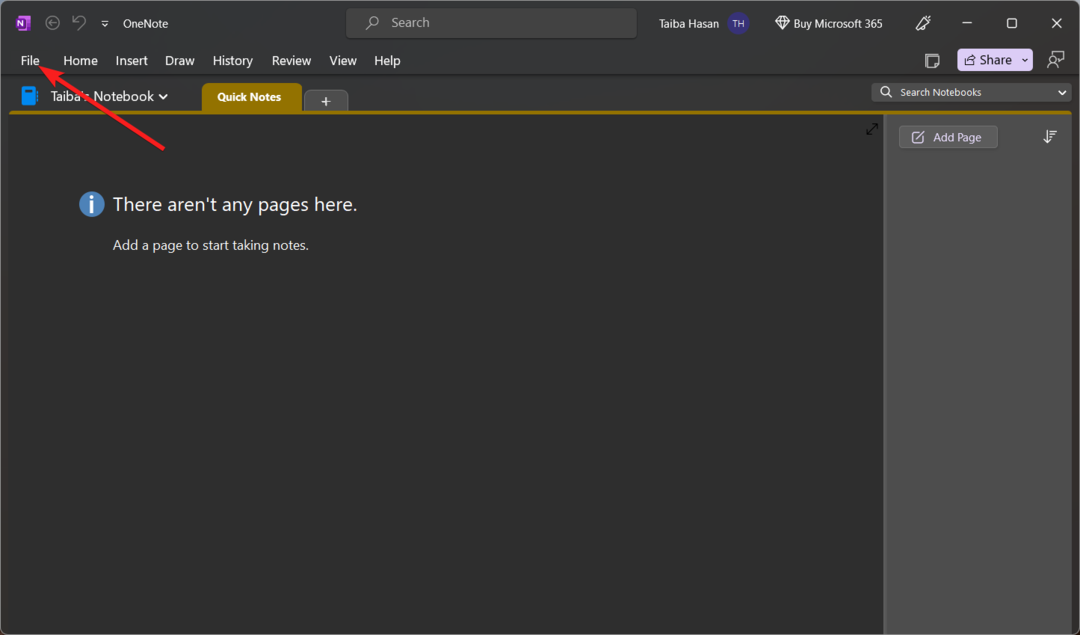
- Izberite Opcije ki se nahaja na dnu leve stranske vrstice.
- Nato preklopite na Zaslon možnost v levi menijski vrstici Možnosti OneNote in počistite polje za Postavite ikono OneNote v območje za obvestila v opravilni vrstici možnost, ki se nahaja v desnem delu.

- Pritisnite v redu da shranite spremembe.
Če odstranite ikono OneNote iz območja za obvestila, zagotovite, da se orodje ne prikaže vsakič, ko znova zaženete računalnik s sistemom Windows.
4. Popravi Microsoft Office
- Prepričajte se, da ima vaš računalnik dostop do stabilne internetne povezave.
- Zaženite nastavitve aplikacijo, ki uporablja Windows + jaz kombinacijo tipk za bližnjico.
- Preklopite na Aplikacije nastavitve v levi stranski vrstici in nato izberite Nameščene aplikacije iz desnega dela.
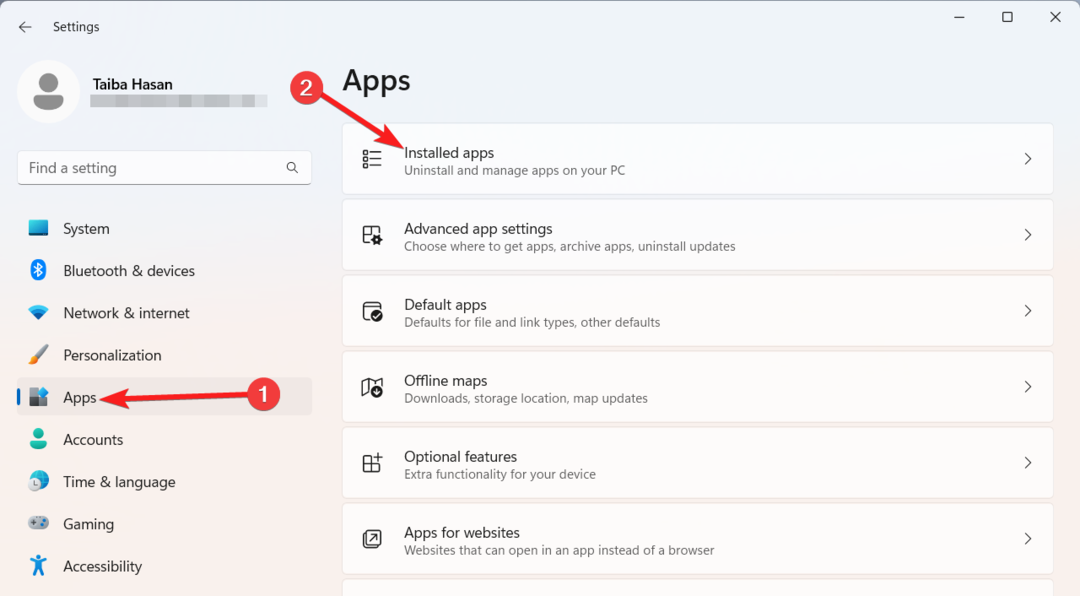
- Pomaknite se navzdol po nameščenih aplikacijah in poiščite Microsoft 365 aplikacija
- Kliknite na meni ikono (tri pike), ki se nahaja zraven, in izberite Spremeni možnost v podmeniju.
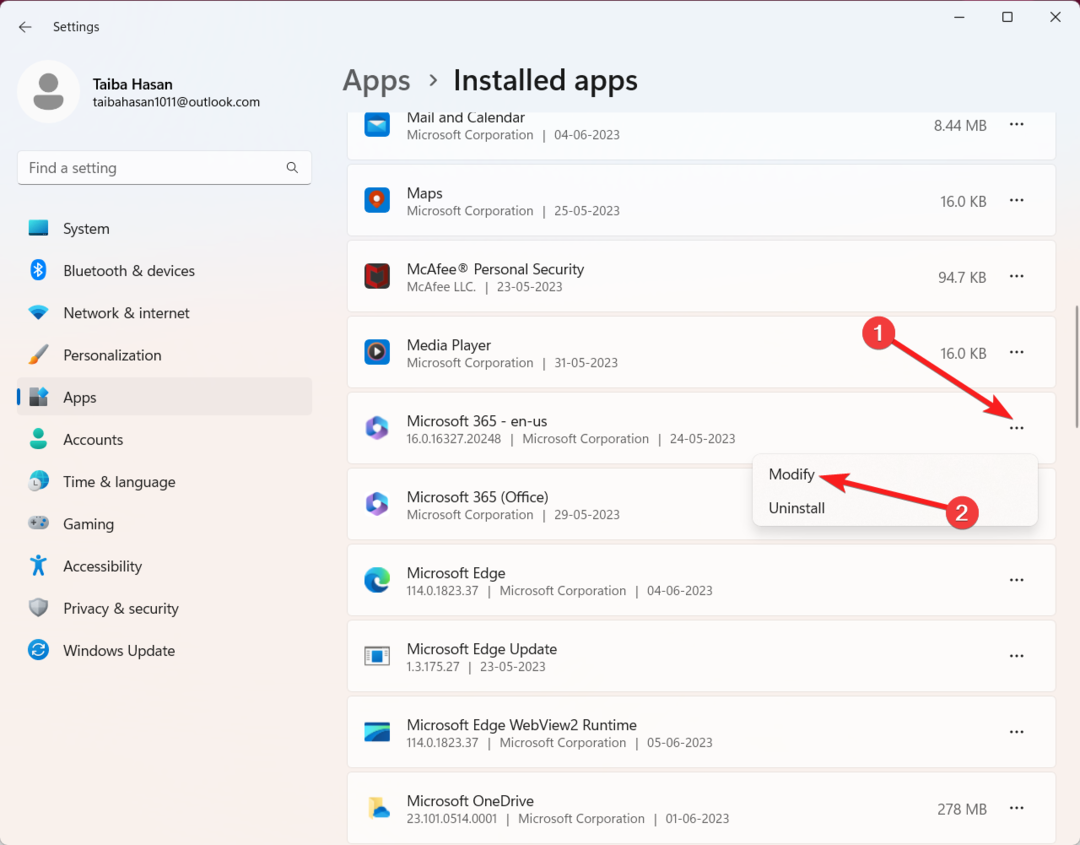
- Pritisnite ja na Nadzor uporabniških dejanj plošča, ki se pojavi.
- V naslednjem oknu, ki se prikaže, izberite Spletno popravilo možnost in pritisnite Popravilo gumb na gumbu desno.
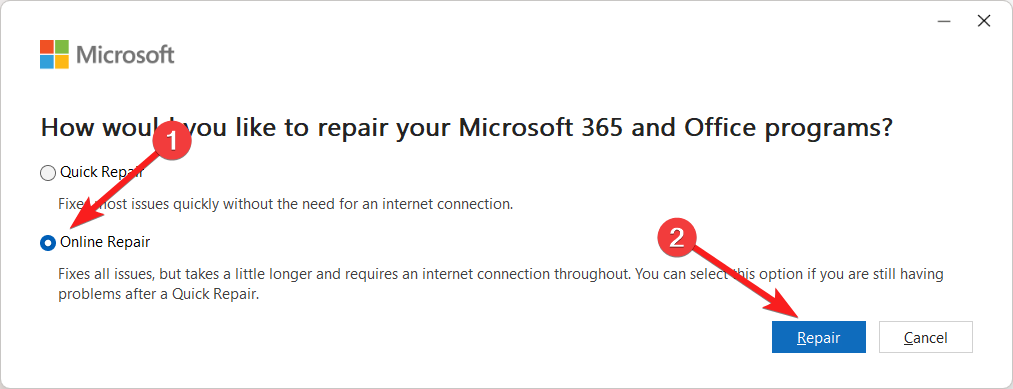
- Potrpežljivo počakajte, da se postopek spletnega popravila zaključi. Ko končate, znova zaženite računalnik z operacijskim sistemom Windows in ob zagonu ne boste več videli OneNote.
Če se OneNote še vedno prikazuje, čeprav ste onemogočili samodejni zagon aplikacije OneNote, so morda težave s zbirko Microsoft Office. Izvajanje spletnega popravila Microsoft Office bi moralo odpraviti osnovno težavo.
To je vse v tem priročniku! Te metode lahko implementirate v danem vrstnem redu, da OneNotu onemogočite samodejni zagon ob ponovnem zagonu.
Preden odidete, boste morda želeli popraviti Aplikacija OneNote, če se ne odziva in se večkrat zruši od nikoder.
Če potrebujete dodatno pomoč pri onemogočanju OneNote ob zagonu, nam pošljite sporočilo spodaj.


